Android 용 DVD 플레이어 -Android 기기에서 DVD를 재생하는 최상의 솔루션
언제 어디서나 Android 휴대 전화 또는 Android 태블릿에서 DVD를 재생하려면 DVD를 Android 호환 비디오 형식으로 추출한 다음 Android 용 DVD 플레이어를 찾아야합니다.아래 문서는 Android 기기에서 DVD를 추출하고 재생하는 방법을 보여줍니다.

[DVD to Android Converter] Android 장치에서 재생하기위한 DVD 추출
DVD 디스크는 Android 플레이어에서 재생할 수 없으므로 먼저 DVD를 Android 지원 형식으로 추출해야합니다.온라인에서 찾을 수있는 다양한 DVD 리퍼가 있습니다.좋은 DVD to Android 리퍼를 선택할 때 다음과 같은 측면을 고려해야합니다.
암호 해독 기능 : 대부분의 상업용 DVD는 복사 방지가되어 있습니다.상용 DVD를 Android로 완벽하게 복사/리핑하려면 암호 해독 기능이있는 DVD to Android 리퍼가 매우 필요합니다.
지원되는 출력 형식 : 소프트웨어는 DVD에서 오디오를 MP3 형식으로 추출하는 것과 같이 대부분의 Android 호환 비디오/오디오 형식으로 DVD를 변환하는 것을 지원해야합니다.
품질 및 속도 : 이 소프트웨어는 DVD를 빠르게 추출하여 품질 손실없이 Android에서 재생할 수 있도록 도와줍니다.
위의 모든 측면을 고려했지만 여전히 Android 리퍼에 적합한 DVD를 찾는 데 어려움이 있습니까? 걱정하지 마세요.나는 훌륭한 것을 추천하기 위해 여기에있다:VideoSolo BD-DVD Ripper.
VideoSolo BD-DVD 리퍼는 보호 제한을 완벽하게 제거하고 DVD 디스크의 영화를 추출하여 DVD 디스크로 추출하는 데 특화된 올인원 Blu-ray/DVD 변환 도구입니다.원하는 적절한 형식.또한 강력한 비디오 편집 기능이 내장되어있어 Android에서 DVD 영화 엔터테인먼트를위한 최상의 출력 품질로 개인화 된 비디오를 얻을 수 있습니다.중요한 것은, 휴대용 Android 장치에서 DVD를 직접 재생하려는 사용자에게 특히 유용한 여러 장치 대상 사전 설정이 함께 제공된다는 것입니다.
VideoSolo DVD Ripper를 사용하여 모든 Android 장치에서 재생할 수 있도록 DVD 파일을 변환하려면 아래 아이콘을 클릭하여 무료 평가판을 다운로드하고 단계에 따라 지금 사용해보십시오.컴퓨터의 운영 체제에 따라 Windows 버전 또는 Mac 버전을 선택할 수 있습니다.
VideoSolo BD-DVD Ripper의 Windows 버전은 이전 버전에 비해 큰 변화가있는 새 버전을 출시했습니다.그러나 Mac 용 새 버전은 아직 개발 중입니다.즉, Windows와 Mac의 인터페이스와 작동이 다를 것입니다.
새 버전에 대한 자세한 내용을 알고 싶으면 기사를 읽어보십시오:BD-DVD Ripper(Windows)용 새 버전 출시!변경 사항보기
# 단계 1.Android Converter에 DVD 설치 및 실행
Android로 DVD 추출을 시작하기 전에 DVD-ROM 드라이브와 충분한 디스크 공간이 있는지 확인하십시오.변환 된 DVD 파일을 저장하기 위해 예약합니다.그런 다음 프로그램을 다운로드하고 마법사를 따라 DVD to Android 변환기를 설치하고 실행하십시오.그런 다음 DVD 디스크를 DVD-ROM 드라이브에 삽입합니다.
# 단계 2.변환기에 DVD 디스크 추가
"DVD로드> DVD 디스크로드"버튼을 클릭합니다.왼쪽 상단을 클릭하여 DVD를 Android 변환기로 DVD에 추가합니다.전체 DVD 폴더 및 DVD ISO도 지원됩니다.로딩 후 프로그램이 메인 영화를 감지합니다.

# 단계 3.Android에서 DVD를 재생하기위한 출력 형식 및 매개 변수 설정
VideoSolo DVD Ripper는 완전히 다른 범주의 출력 형식을 제공합니다."모두 추출> 비디오"를 클릭하여 DVD 변환 용 MP4와 같은 Android 친화적 형식을 선택할 수 있습니다.또는 Samsung, HTC, Sony, LG, Motorola, Huawei, Nokia 등과 같은 거의 모든 Android 휴대폰/태블릿 모델을 찾을 수있는 왼쪽 장치 부품 목록으로 이동할 수 있습니다.Android 기기와 필요에 따라 하나를 선택하세요.
형식을 선택한 후 "설정"버튼을 클릭하여 프로필 설정 창으로 이동할 수 있습니다.여기에서 해상도, 비트 전송률, 프레임 속도 및 오디오 비트 전송률, 샘플 속도 등과 같은 오디오 및 비디오에 대한 모든 DVD 변환 설정을 조정할 수 있습니다.일반적으로 비디오 비트 전송률이 높을수록 출력 DVD 파일이 커집니다.

# 4 단계.DVD를 Android로 리핑하기 전에 비디오 편집(선택 사항)
내장 편집기를 사용하면 DVD의 시각적 경험을 향상시킬 수 있습니다."편집"아이콘을 클릭하기 만하면 클리핑, 자르기, 회전 등과 같은 비디오를 원하는대로 편집 할 수 있습니다.또한 비디오의 밝기, 대비, 채도 및 색조와 같은 일부 다른 효과가 제공되어 DVD 비디오를 사용자 지정할 수 있습니다.

# 5 단계.안드로이드에서 재생하기 위해 DVD 리핑 시작
모든 설정을 마친 후 "Rip All"버튼을 클릭하여 Android 장치에서 재생할 수 있도록 DVD를 변환합니다.변환 작업은 속도 향상 기능으로 인해 짧은 시간에 완료됩니다.그 후, 리핑 된 DVD 비디오는 미리 선택된 "Open Output Folder"옵션에 의해 직접 위치됩니다.

# 마지막 단계.변환 된 DVD 파일을 Android 장치로 전송
이제 Wi-Fi 또는 USB를 통해 Android 장치를 PC에 연결하고 결과 DVD 비디오를 출력 폴더에서 Android로 쉽게 복사 할 수 있습니다.그러면 이동 중에도 더 많은 즐거움을 위해 Android 장치에서 DVD를 볼 수 있습니다.
Android DVD 플레이어를 구입하여 DVD 영화를 즐기십시오.
DVD 비디오를 리핑 한 후에는 Android 휴대 전화 또는 Android 태블릿을위한 훌륭한 DVD 플레이어를 찾을 때입니다.이 모든 Android DVD 플레이어 앱은 Google Play 스토어에서 검색 할 수 있습니다.
# 1.Android 용 MX Player

MX Player는 MKV, AVI, MPEG, MP4, WMV, FLV, MOV, 3GP를 포함한 모든 인기있는 비디오 형식을 완벽하게 지원합니다.CPU 부하를 43 %에서 10 %로 줄일 수있는 고급 하드웨어 가속을 지원하므로 DVD를 재생하는 동안 Android 휴대 전화의 많은 배터리 전력을 절약 할 수 있습니다.간편한 사용자 인터페이스, 다양한 화면 제스처 제어 및 DVD 폴더 지원을 통해 홈 메이드 DVD 폴더를 MX 플레이어로 복사하여 쉽게 재생할 수 있습니다.이것은 Android 용 VOB 파일 플레이어 중 가장 좋은 것 같습니다.
# 2.Android 용 VLC 미디어 플레이어

VLC는 Android 용으로 유명한 미디어 플레이어입니다.VLC 플레이어를 열면 Android의 모든 비디오를 자동으로 감지하고 거의 모든 비디오 형식 재생을 지원한다는 것을 알 수 있습니다.VLC로 DVD 영상을 재생하는 동안 손가락으로 위아래로 스크롤하여 밝기와 볼륨을 조절할 수 있습니다.
# 3.Plex for Android
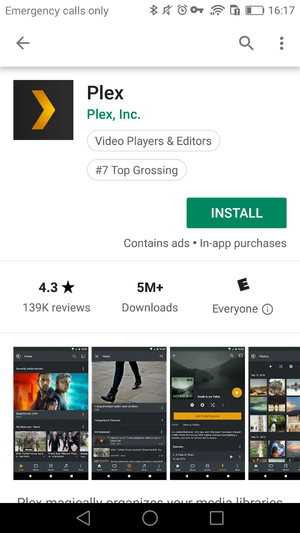
Plex는 모든 개인 DVD를 함께 구성하고 멋진 프레젠테이션과 함께 Android로 스트리밍합니다.Plex는 DVD 폴더 구조를 읽을 수 없지만 변환 된 DVD 비디오를 Plex에 업로드 할 수 있으므로 DVD 비디오를 Android 장치에서 재생할 수 있으므로 DVD 비디오를 컴퓨터에서 Android로 복사 할 필요가 없습니다.나는 당신도 그것을 좋아할 것이라고 확신합니다.
여기에 상세한 튜토리얼이 있습니다:
DVD를 Plex Media Server로 변환하고 추출 하는 간단한 솔루션
결론
Android 휴대폰 또는 Android 태블릿은 일반적으로 DVD 드라이브에 연결할 광학 디스크 드라이버가없는 휴대용 미디어 플레이어로 인식 될 수 있습니다.대신 Android 장치 용 DVD를 추출하고 변환 한 다음이 기사의 2 부에서 Android DVD 플레이어를 찾을 수 있습니다.전문 VideoSolo BD-DVD 리퍼 를 사용하면 집에서 또는 Android 장치를 사용하여 이동 중에도 훌륭한 DVD 경험을 확장 할 수 있습니다.




